3D動画はエンターテイメントに奥行きを与え、リアルな視聴体験を提供します。このフォーマットは、通常の動画では表現できないような臨場感あふれる映像をお届けします。VLCは柔軟なメディアプレーヤーとして、3Dを含むほぼすべての動画フォーマットを再生できます。ただし、VLCは完全な3D再生には対応しておらず、3Dコンテンツを表示するには手動で設定する必要があります。この記事では、3Dコンテンツ再生のメリットとデメリットについて解説します。 VLCで3Dを再生する スムーズに再生できるよう、重要な手順をご案内し、最適化のヒントや代替再生ソリューションもご紹介します。これにより、3Dコンテンツをよりスムーズで映画のような体験でお楽しみいただけます。

パート1。 3Dビデオフォーマットとは
3Dビデオ形式は、奥行きのある画像を表示するデジタルビデオの一種です。対応機器で視聴すると、3次元の錯覚を生み出します。標準的な2Dビデオとは異なり、3D形式では左右の目にそれぞれ1つずつ別々の画像を記録するため、立体感が得られます。一般的な3Dビデオ形式には以下のものがあります。
サイドバイサイド(SBS)

サイドバイサイド3D形式では、動画は水平方向に分割されます。左目と右目の映像は圧縮され、1つのフレーム内に並べて配置されます。SBSは、3Dテレビ、メディアプレーヤー、VRで再生するためにダウンロードした3D動画に最適です。VLCなどの3D動画プレーヤーは、2つの画像を解釈して合成するように設定する必要があります。適切な設定がない場合、動画は単純な分割画面として表示されます。
アナグリフ(赤/シアン)

アナグリフ3D形式は、カラーフィルタリングを用いて3D効果を実現します。2つの別々の画像が、赤とシアンの色を使って同じフレームにエンコードされます。赤とシアンのレンズを備えたアナグリフ3Dメガネが必要です。幸いなことに、VLCは内蔵のアナグリフ3Dフィルターを使用してこの形式をサポートしています。VLCは、互換性のある3D動画を変換し、シンプルなメガネで簡単に視聴できるようにします。
トップアンドボトム(TAB)

トップアンドボトム3Dフォーマットは、フレームを垂直に分割します。左目の映像を上半分に、右目の映像を下半分に配置します。SBSと同様に、このフォーマットでは各画像をフレームの高さの半分に収まるように圧縮します。再生デバイスはこのレイアウトを認識し、フレームの各半分を対応する目に適切にマッピングする必要があります。
パート2。 VLC を 3D 再生用に設定する (手順)
アナグリフ3Dを有効にする
VLC は 3D ムービーを再生できますか? はい。
VLCメディアプレーヤー 3D再生を含む様々なビデオフォーマットをサポートする便利なプレーヤーです。アナグリフ3Dメガネがあれば、3Dテレビがなくても3D視聴を楽しめます。VLCには、標準のビデオを赤/シアン形式に変換するアナグリフ3Dフィルターが内蔵されています。
VLC でアナグリフ 3D をオンにする方法は次のとおりです。
ステップ1。VLCメディアプレーヤーを開き、Ctrl + Oを押してメディアファイルを読み込みます。任意の動画ファイルからアナグリフ3D出力を生成できます。上部のメニューバーから「ツール」タブをクリックし、「 エフェクトとフィルター.
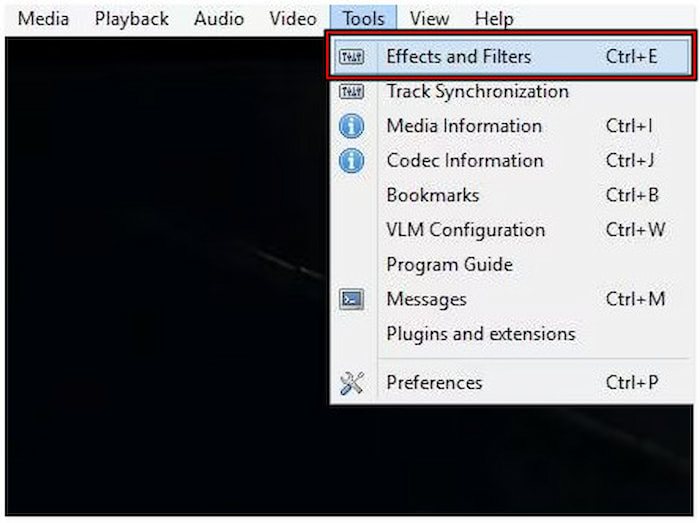
ステップ2。「調整と効果」ウィンドウで、「ビデオ効果」に移動し、「詳細」サブタブを選択します。このセクションには、ビデオ再生時の効果を向上または変換するためのすべてのビデオ調整ツールが含まれています。 アナグリフ3D チェックボックスをオンにして効果を有効にします。

VLCは、特別なハードウェアを使わずに、標準的な画面で3Dを視聴するための簡単な方法を提供します。アナグリフ3Dメガネがあれば、赤/シアン形式で動画を視聴できます。動画を連続再生したい場合は、VLCの ループビデオ機能 .
サイドバイサイド(SBS)3Dの調整
VLCで3Dモードを強制的に使用するにはどうすればいいですか?最適な視聴体験を得るには、以下の調整を行い、再生時によくある問題を解決してください。まず、アナグリフ3Dフィルターが正しく有効になっていることを確認してください。動画の色分解が適切でない場合は、「基本」タブで画面の明るさとコントラストを調整してください。3D画像がぼやけている場合は、動画がSBS(Single-Bassed Stereo Video)形式であることを確認してください。出力モジュールを「自動」に設定し、画面解像度が1920×1080以上であることを確認してください。
重要な注意点: 適切な 3D 視聴には、必ずアナグリフ 3D メガネを着用してください。
パート3。 VLCを超えて:代替の3D再生オプション
VLC 3D再生は3Dコンテンツを楽しむための簡単な方法を提供しますが、専用の3D再生ソフトウェア ブルーレイマスター 無料ブルーレイプレーヤー はるかに高度な機能を提供します。このソフトウェアは、MP4、AVC、HEVC、AV1など、様々な3Dビデオコーデックとフォーマットをサポートしています。アナグリフ3Dなどのフィルターに依存せずに、真の3D構造をデコードできます。VLCのフィルターでは完全に再現できない、サラウンドサウンドに対応したHD品質の動画を再生できます。さらに、メニューの操作、ファイルの読み込み、設定の切り替えもより簡単です。
VLC の代替手段で 3D 映画を視聴する方法は次のとおりです。
無料ダウンロード
Windowsの場合
安全なダウンロード
無料ダウンロード
macOS用
安全なダウンロード
ステップ2。開いたらすぐにクリック オープンディスク 3Dソースをインターフェースにインポートします。ローカルファイルに3Dビデオを保存している場合は、「ファイルを開く」を使用してください。3D再生ソフトウェアはディスクを解析した後、自動的に3Dムービーを再生します。
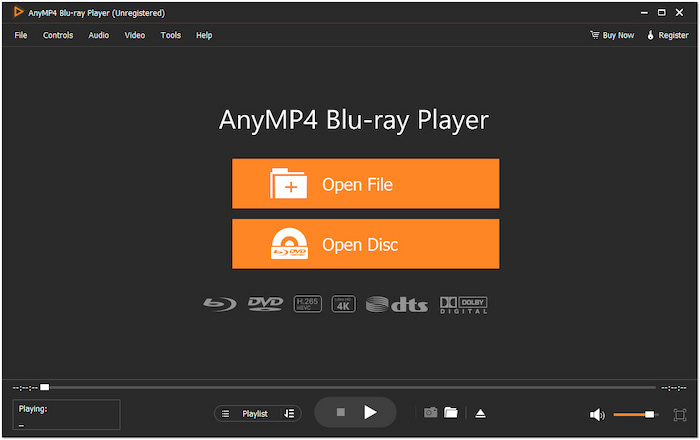
ステップ3。上部のメニューで、 コントロール タブで再生したいチャプターに移動できます。また、「オーディオ」タブと「ビデオ」タブを操作して、より快適な再生のための設定を行うこともできます。スマートナビゲーションメニューコントロールを使用して、再生、一時停止、停止、3D再生の早送り・巻き戻しが可能です。
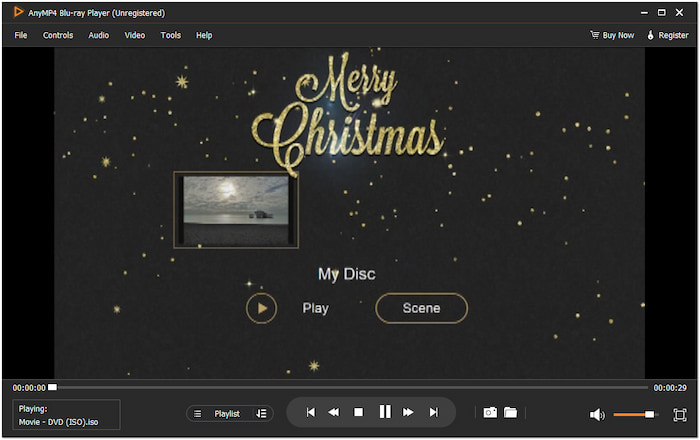
Blu-ray Master Free Blu-ray Playerは、VLCに代わるプロ仕様の再生ソフトウェアです。真の3D構造を備えた最高の3Dビデオ再生体験を提供します。さらに、フレームごとのナビゲーション、スクリーンショットのキャプチャ、再生速度の調整など、高度な再生コントロールも備えています。
パート4。 3D視聴体験を最適化する
3Dコンテンツの視聴は、適切に最適化すればより快適な体験になります。VLCはアナグリフ3Dを通じて3Dをサポートしていますが、視聴を最適化するには適切な準備が必要です。準備するものは以下のとおりです。
• 適切な3Dメガネの選択: パッシブ/アクティブシャッターメガネではなく、赤/シアンのアナグリフ3Dメガネを使用してください。安価な紙メガネは避けてください。色フィルタリングが不十分な場合、画像がぼやけてしまう可能性があります。
• 最適な視聴距離と画面サイズ: ディスプレイから画面の対角線の1.5~2倍の距離を保って座ってください。画面が大きいほど、3Dの奥行き感が増します。
• 室内照明の考慮事項: 画面に直接光が当たらない、薄暗い照明や暗い部屋を選びましょう。3Dのコントラストを低下させる、明るい天井照明や日光の反射は避けてください。
• ビデオ解像度と品質: SBSやTABなどの3Dフォーマットではフレームが分割されるため、両目に映る解像度は元の解像度の半分になります。推奨される最低解像度は1080pです。
まとめ
これで、それが完全に可能だということが分かりました VLCで3Dを再生する適切な設定をすれば、システムから3D体験をお楽しみいただけます。VLCは柔軟なソリューションを提供しますが、最もシームレスな3D再生を実現できない場合があります。より洗練された3D体験をお求めの場合は、Blu-ray Master Free Blu-ray Ripperをご利用ください。これは3Dビデオに対応した専用のメディアプレーヤーソフトウェアで、サラウンドサウンド品質を備えた真の3D構造を実現します。
ご質問や設定のサポートが必要な場合は、コメントを残すか、お問い合わせください。喜んでお手伝いいたします。

